Για την καλύτερη κατανόηση της συμπεριφοράς των χρηστών στον ιστότοπό σας, η παρακολούθηση κύλισης είναι ένα απαραίτητο εργαλείο. Αυτό σας επιτρέπει να βλέπετε πόσο μακριά οι χρήστες κάνουν κύλιση στον ιστότοπό σας και ποιο περιεχόμενο βρίσκουν πραγματικά ενδιαφέρον. Αυτές οι πληροφορίες είναι ζωτικής σημασίας για τη βελτιστοποίηση του περιεχομένου σας και τη βελτίωση της εμπειρίας του χρήστη.
Βασικά ευρήματα
- Η παρακολούθηση κύλισης σάς βοηθά να κατανοήσετε πόσο μακριά μετακινούνται οι επισκέπτες στον ιστότοπό σας.
- Αξίζει να ορίσετε εναύσματα μόνο σε μεγαλύτερα βάθη κύλισης για να αποφύγετε την υπερφόρτωση δεδομένων.
- Χρησιμοποιήστε τη διεπαφή του Google Tag Manager για να ρυθμίσετε τα εναύσματα και τις ετικέτες κύλισης.
Οδηγός βήμα προς βήμα για την παρακολούθηση κύλισης
Για να ρυθμίσετε την παρακολούθηση κύλισης για τον ιστότοπό σας με το Google Tag Manager (GTM), ακολουθήστε τα παρακάτω λεπτομερή βήματα.
Βήμα 1: Ενεργοποίηση του GTM και της παρακολούθησης κύλισης
Αρχικά, ανοίξτε τη διαχείριση ετικετών Google Tag Manager. Βεβαιωθείτε ότι η μεταβλητή παρακολούθησης κύλισης είναι ενεργοποιημένη. Για να το κάνετε αυτό, μεταβείτε στην καρτέλα "Μεταβλητές" και ελέγξτε αν είναι ενεργοποιημένη η επιλογή "Βάθος κύλισης". Οι ενεργοποιημένες μεταβλητές είναι απαραίτητες για την παρακολούθηση.
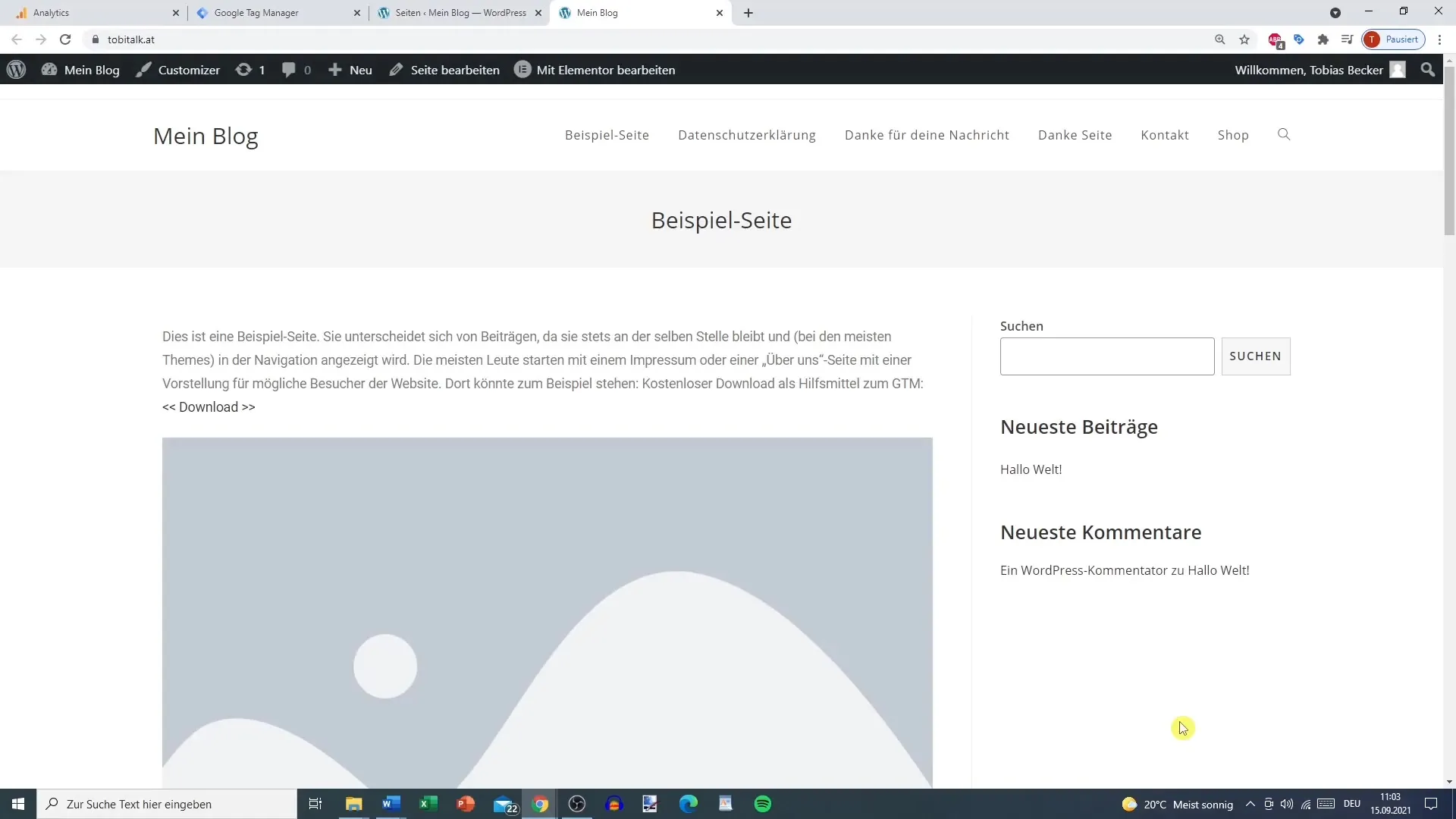
Βήμα 2: Δημιουργήστε το έναυσμα κύλισης
Τώρα πρέπει να δημιουργήσετε ένα νέο σκανδάλη για την παρακολούθηση κύλισης. Επιλέξτε την επιλογή "New" (Νέα) στο μενού "Trigger" (Σκανδάλη). Για παράδειγμα, ονομάστε αυτό το σκανδάλη "Scroll Trigger" και ρυθμίστε το στο πλαίσιο "Usage Engagement". Εκεί μπορείτε να αποφασίσετε αν θέλετε να ορίσετε το βάθος κύλισης σε ποσοστά ή pixels.
Βήμα 3: Ορισμός βάθους κύλισης
Επιλέξτε το βάθος κύλισης που θέλετε να παρακολουθείτε. Μπορείτε να έχετε τόσο οριζόντια όσο και κάθετη κύλιση, αλλά συνήθως σας ενδιαφέρει μόνο η κάθετη κύλιση. Οι εταιρείες συχνά επιλέγουν υψηλότερα όρια, όπως 25%, 50%, 75% και ίσως 90%, για να αποφύγουν τη δημιουργία πολλών δεδομένων ταυτόχρονα.
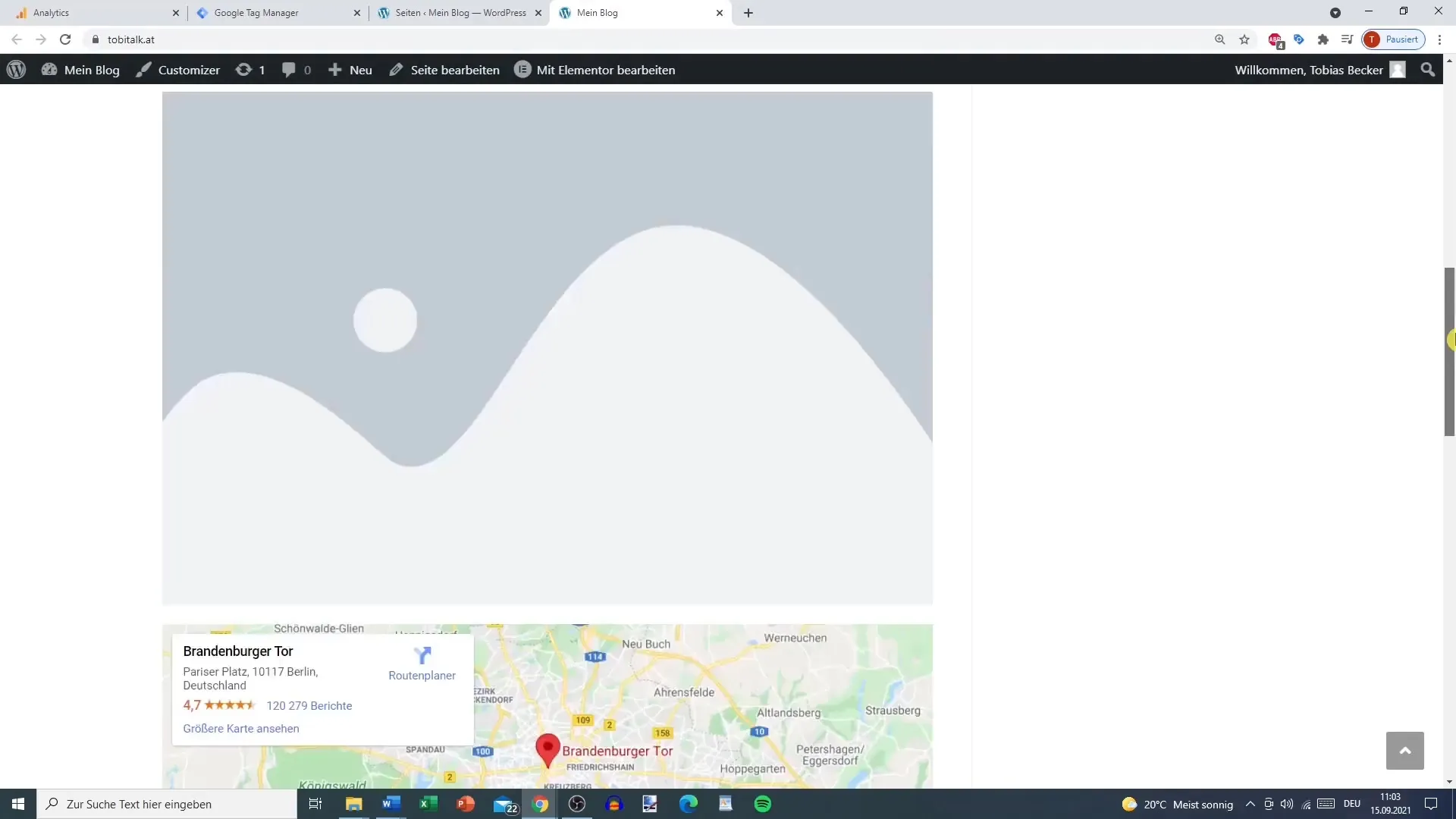
Βήμα 4: Προσαρμογή των ρυθμίσεων ενεργοποίησης
Αποφύγετε να ορίσετε πάρα πολλά εναύσματα για χαμηλό βάθος κύλισης, καθώς αυτό μπορεί να οδηγήσει σε υπερφόρτωση δεδομένων. Εισάγετε τα επιλεγμένα ποσοστά, αλλά μην ορίσετε το όριο 100% εάν ο ιστότοπός σας διαθέτει μεγάλο υποσέλιδο που θα μπορούσε να παραμορφώσει την παρακολούθηση. Αντ' αυτού, παρακολουθήστε μέχρι το 90%.
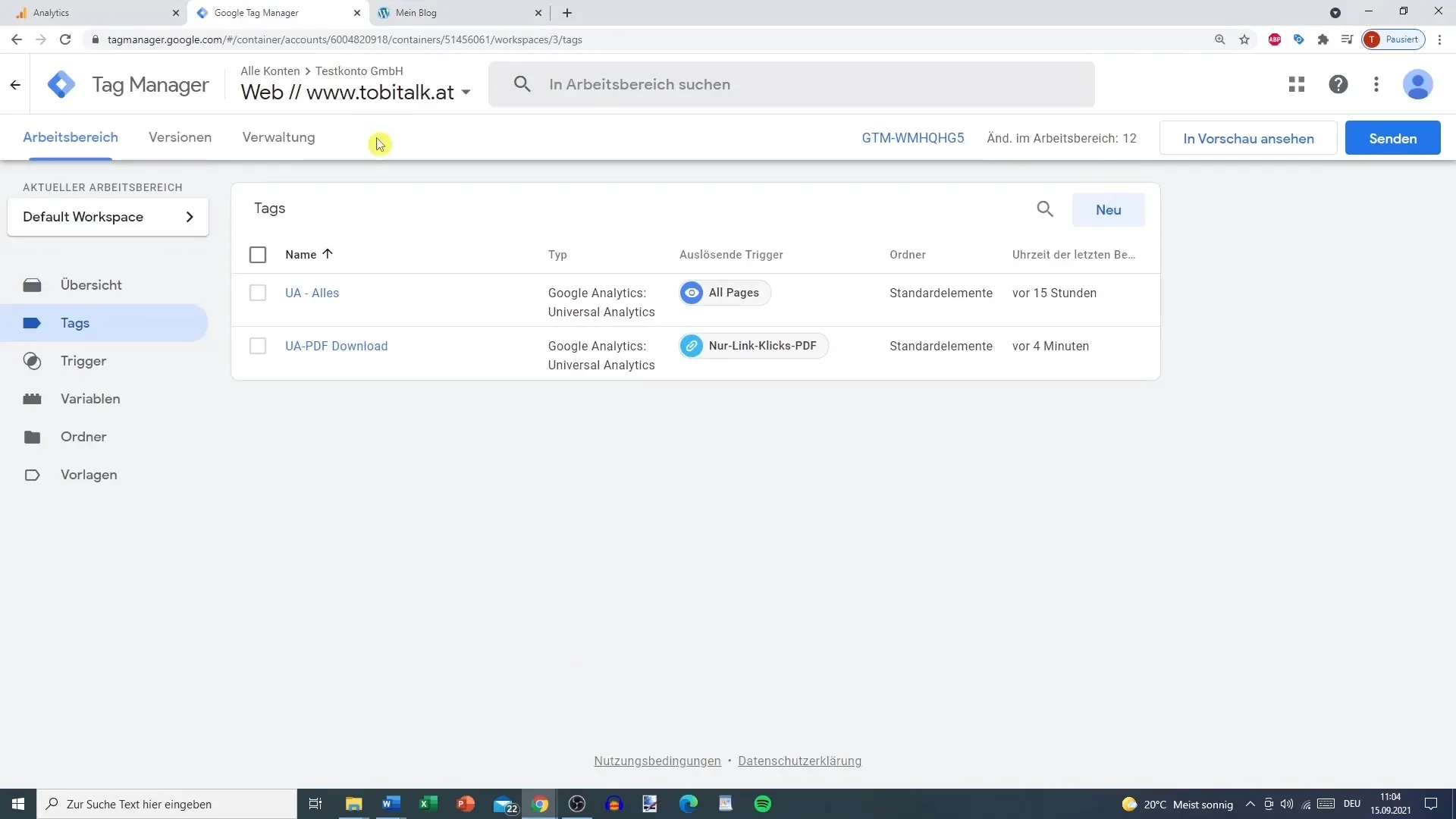
Βήμα 5: Ενεργοποίηση σκανδάλου
Ενεργοποιήστε το σκανδάλη βεβαιώνοντας ότι είναι επιλεγμένη η επιλογή "Trigger enabled on window load" (ενεργοποίηση σκανδάλου κατά τη φόρτωση του παραθύρου). Αυτό είναι ζωτικής σημασίας, ώστε τα εναύσματα κύλισης να καταχωρούνται πραγματικά όταν η σελίδα φορτώνεται πλήρως.
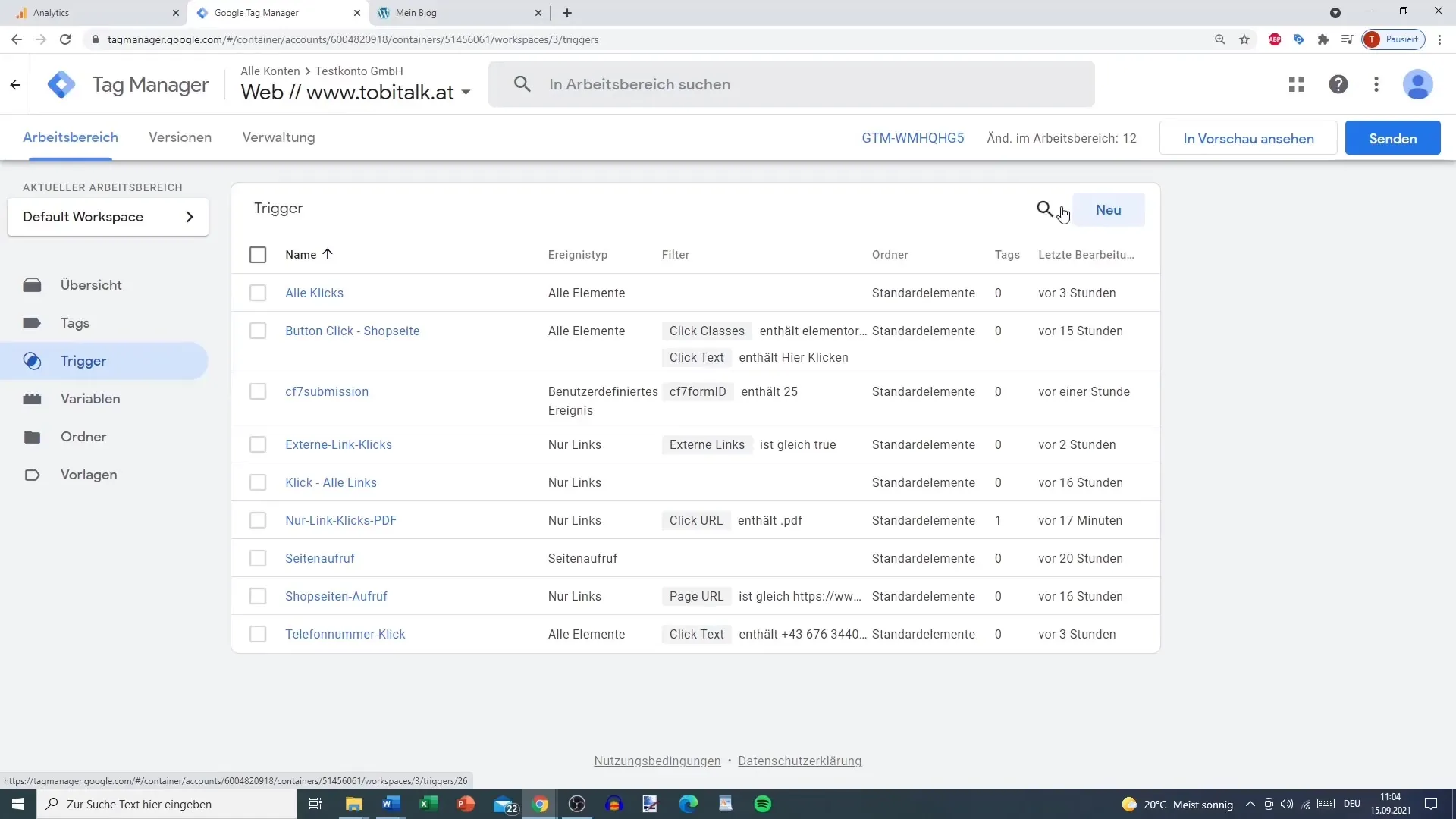
Βήμα 6: Δημιουργήστε μια ετικέτα για το Google Analytics
Τώρα πρέπει να δημιουργήσετε μια ετικέτα για το Google Analytics. Για να το κάνετε αυτό, μεταβείτε στην ενότητα "Ετικέτες" και δημιουργήστε μια νέα ετικέτα "Universal Analytics" με τύπο "Event". Δώστε της μια ουσιαστική κατηγορία, όπως "Scroll Tracking" (Παρακολούθηση κύλισης) και ορίστε τις ενέργειες σύμφωνα με τα βάθη κύλισης που έχουν καταγραφεί προηγουμένως.
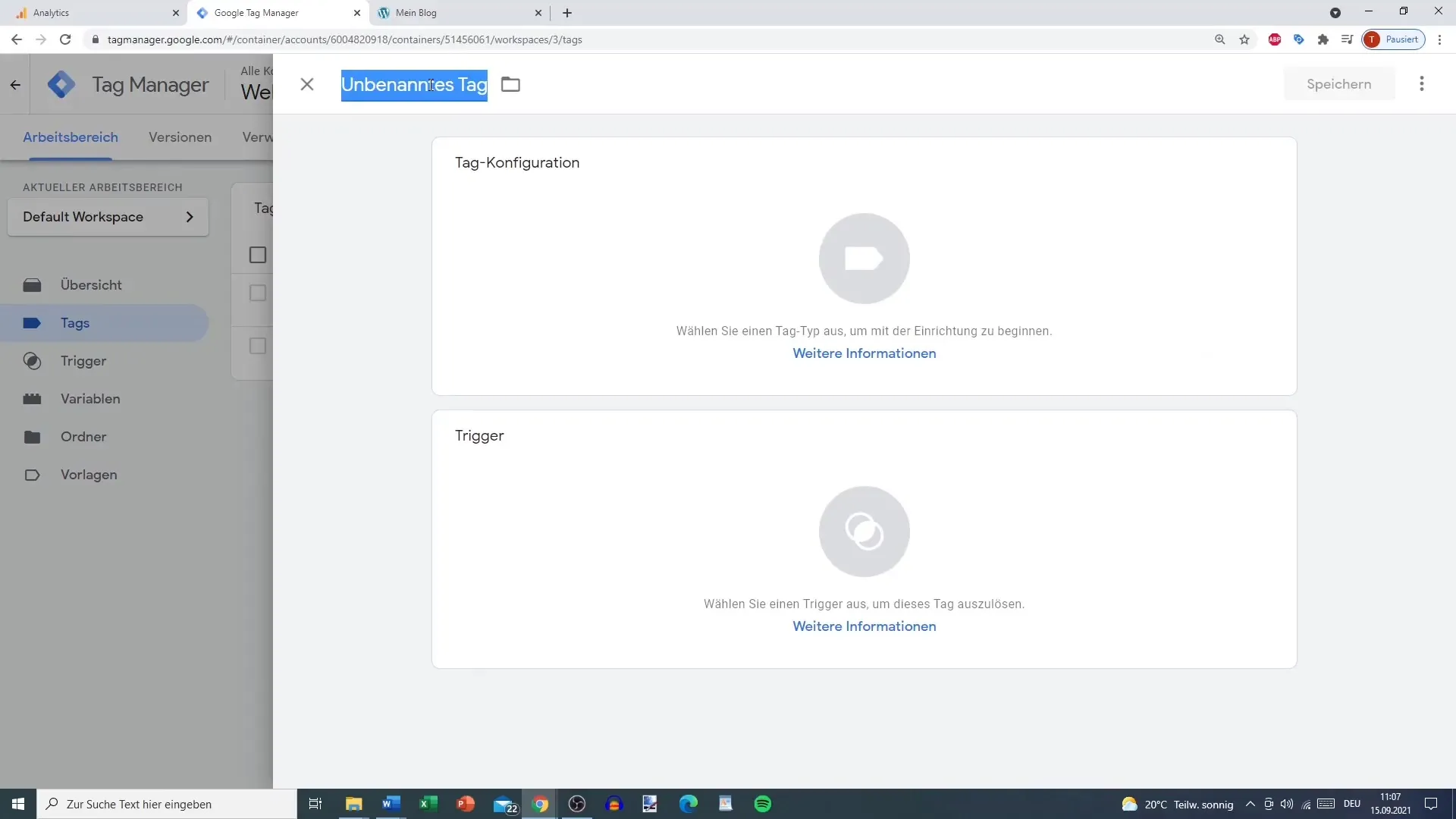
Βήμα 7: Διαμορφώστε την ετικέτα
Για την ετικέτα, διαμορφώστε το βάθος κύλισης επιλέγοντας την προηγουμένως καθορισμένη μεταβλητή. Συχνά χρησιμοποιείτε εδώ τη μεταβλητή "Scroll Depth" (Βάθος κύλισης), την οποία ενεργοποιήσατε στο βήμα 1. Για να καταγράψετε τη διεύθυνση URL στην οποία πραγματοποιείται η ενέργεια, χρησιμοποιήστε τη "Διεύθυνση URL σελίδας" ως ετικέτα.
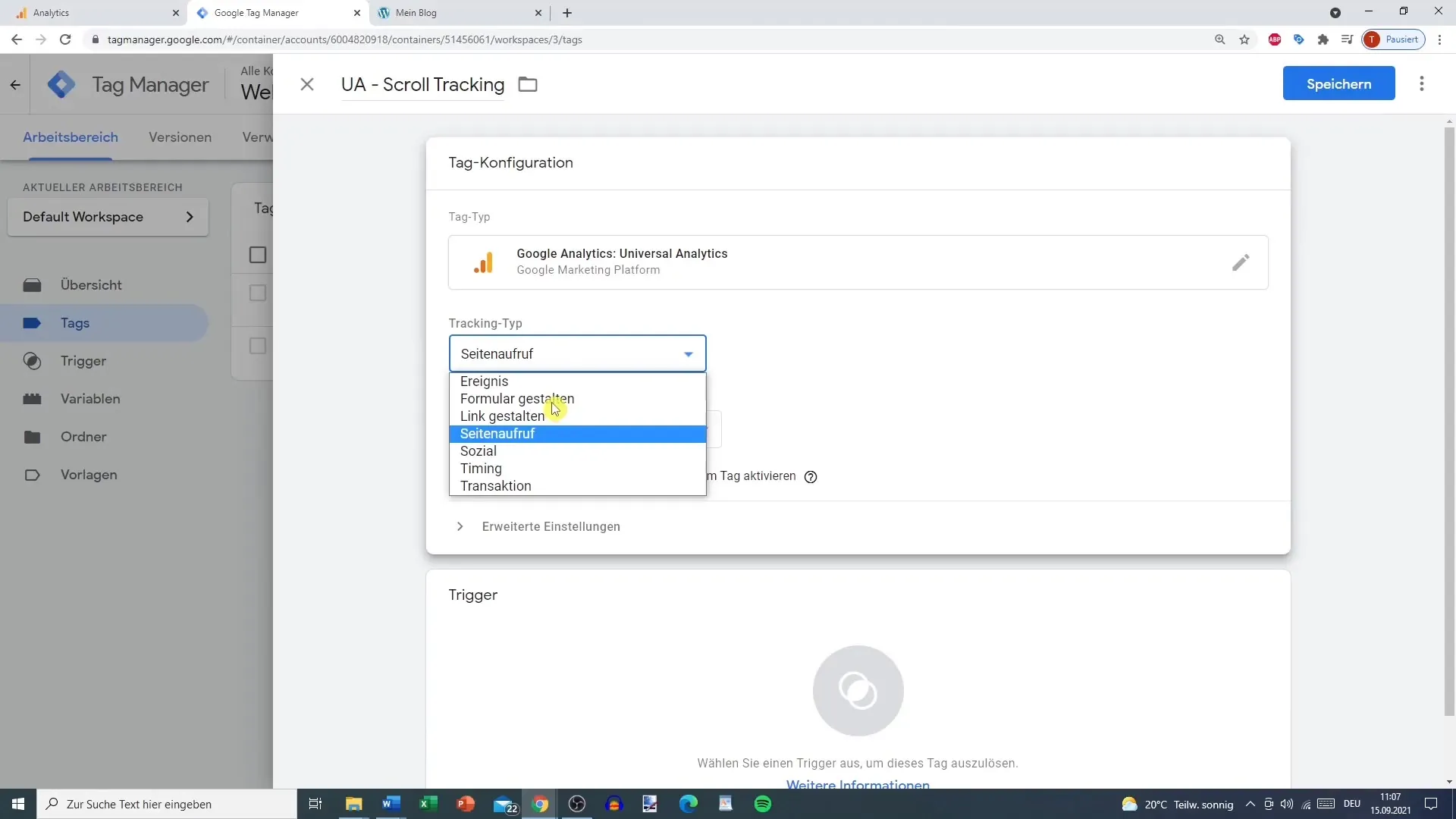
Βήμα 8: Συνδέστε το Google Analytics
Εάν δεν το έχετε ήδη κάνει, πρέπει να συνδέσετε το Google Analytics με το GTM σας. Για να το κάνετε αυτό, δημιουργήστε μια νέα μεταβλητή με το αναγνωριστικό παρακολούθησης ή επιλέξτε την υπάρχουσα μεταβλητή Google Analytics.
Βήμα 9: Προσθήκη σκανδάλου
Προσθέστε το πρόσφατα δημιουργημένο σκανδάλη κύλισης στην ετικέτα. Εάν όλα έχουν ρυθμιστεί σωστά, αποθηκεύστε τις αλλαγές σας.
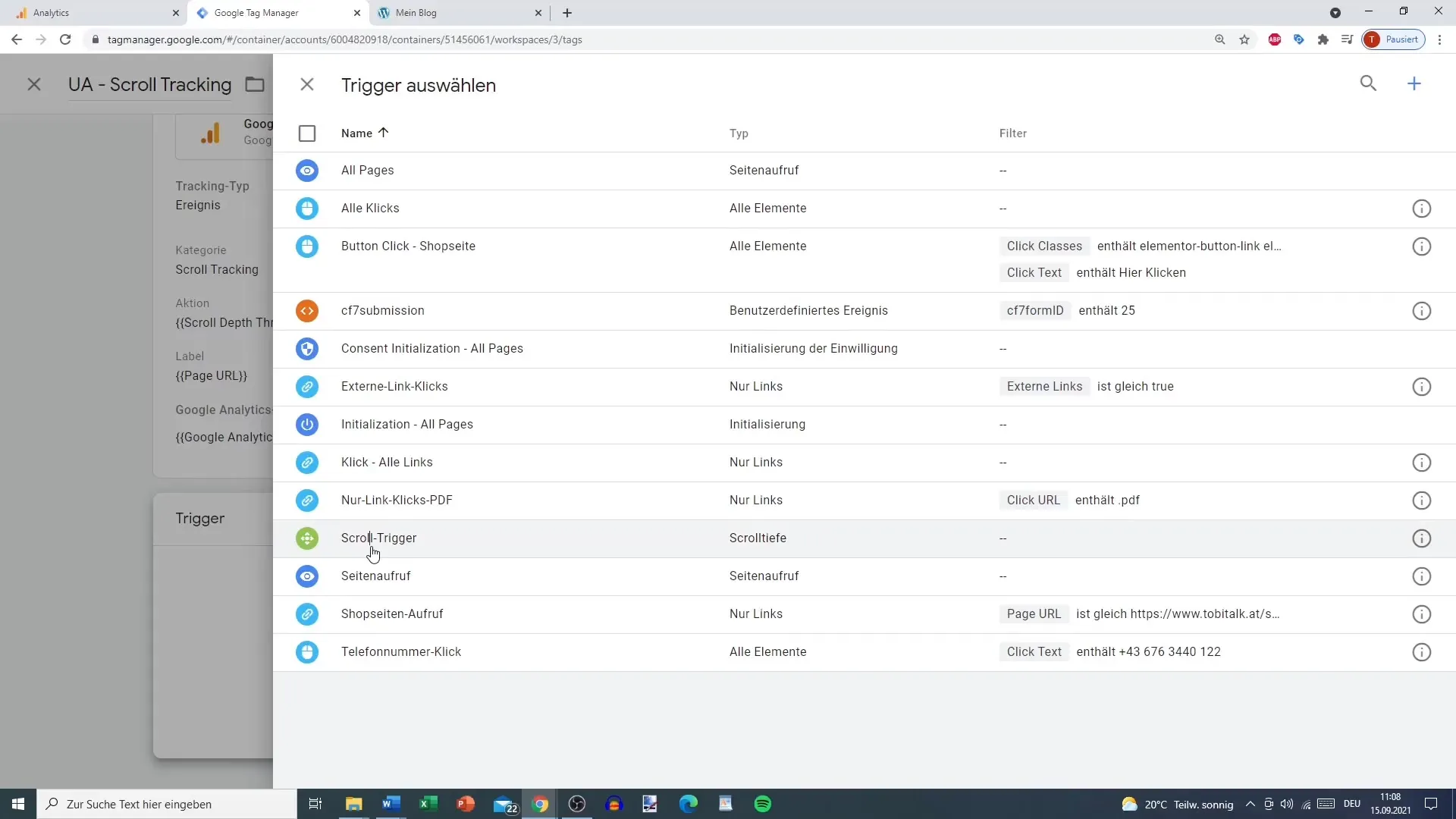
Βήμα 10: Δοκιμή σε λειτουργία προεπισκόπησης
Τώρα μπορείτε να δοκιμάσετε τις ρυθμίσεις σε λειτουργία προεπισκόπησης. Συνδέστε τον οδηγό ετικέτας στον ιστότοπό σας και ελέγξτε αν η παρακολούθηση κύλισης λειτουργεί στα επιλεγμένα βάθη κύλισης. Οι ποσοστιαίες τιμές που έχετε ορίσει θα πρέπει να εμφανίζονται στο Βοηθό ετικέτας μόλις ξεκινήσετε την κύλιση.
Βήμα 11: Ανάκτηση δεδομένων στο Google Analytics
Μεταβείτε στο Google Analytics και ελέγξτε αν τα δεδομένα για την παρακολούθηση κύλισης καταγράφονται σωστά. Εδώ μπορείτε να λάβετε ένα ευρύ φάσμα πληροφοριών σχετικά με τον τρόπο με τον οποίο οι χρήστες αλληλεπιδρούν με το περιεχόμενό σας και το πόσο μακριά κάνουν κύλιση. Βεβαιωθείτε ότι δεν έχετε προσθέσει πάρα πολλές ενέργειες παρακολούθησης για να αποφύγετε τη σύγχυση.
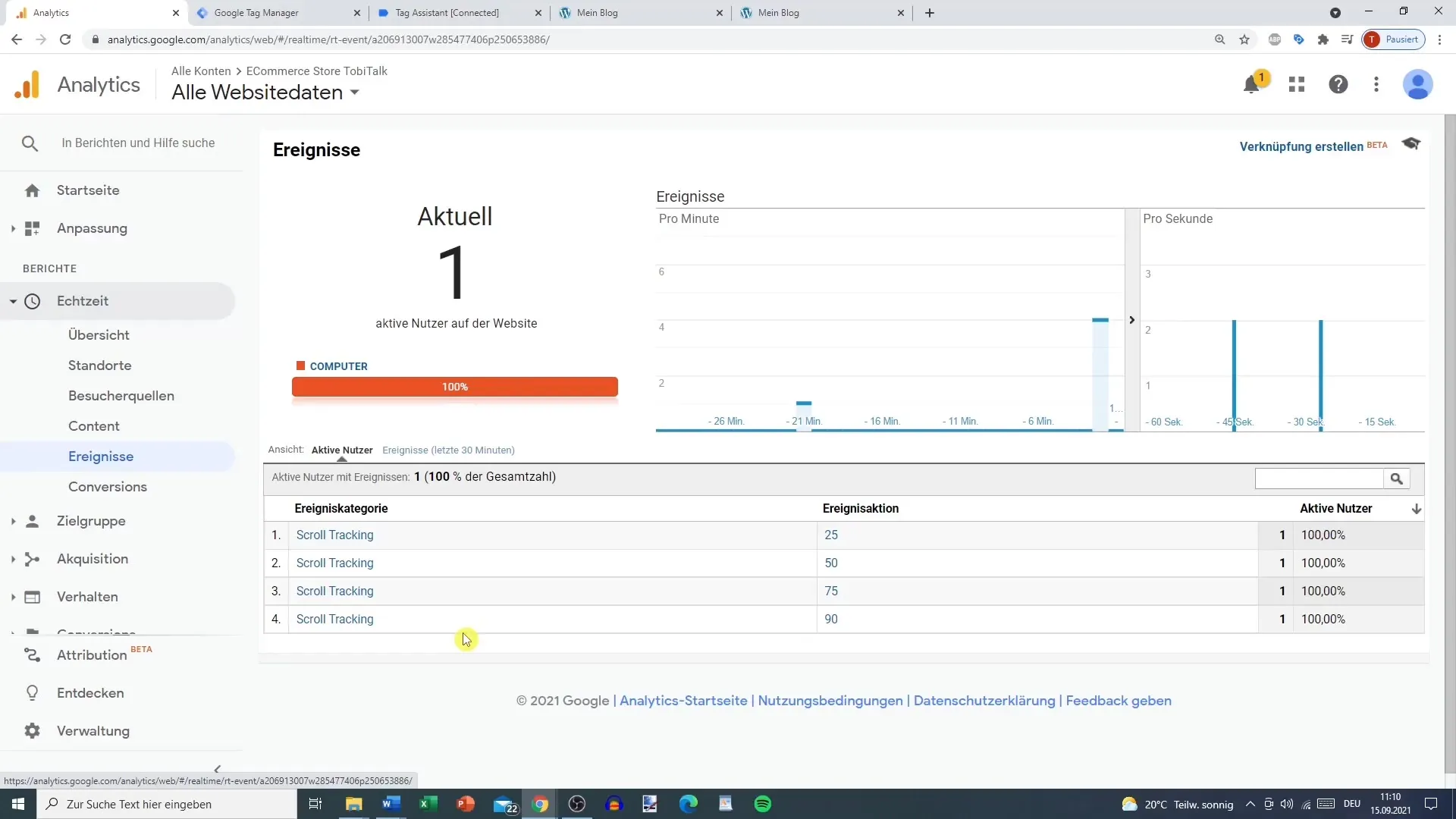
Σύνοψη
Η ρύθμιση της παρακολούθησης κύλισης είναι ένας πολύ καλός τρόπος για να κατανοήσετε καλύτερα τον τρόπο με τον οποίο οι χρήστες σας αλληλεπιδρούν με το περιεχόμενό σας. Ρυθμίζοντας τις σωστές ενεργοποιήσεις και ετικέτες στο Google Tag Manager, μπορείτε να αποκτήσετε πολύτιμες πληροφορίες. Προσέξτε να μην παρακολουθείτε πάρα πολλά συμβάντα, ώστε να διατηρήσετε τη συλλογή και ανάλυση των δεδομένων σας απλή και διαχειρίσιμη.
Συχνές ερωτήσεις
Πώς ενεργοποιώ την παρακολούθηση κύλισης στο Google Tag Manager;Ενεργοποιήστε τη μεταβλητή βάθους κύλισης στις ρυθμίσεις στο GTM και δημιουργήστε ένα νέο έναυσμα.
Ποια κατώτατα όρια σκανδαλισμού συνιστώνται;Συνιστάται να δημιουργήσετε ένα σκανδαλισμό στο 25%, 50%, 75% και 90%, ώστε να μην συλλέγετε πάρα πολλά δεδομένα.
Τι πρέπει να θυμάμαι σχετικά με την παρακολούθηση κύλισης;Τα δεδομένα θα μπορούσαν γρήγορα να γίνουν συγκεχυμένα εάν ορίσετε πάρα πολλά εναύσματα για χαμηλά ποσοστά κύλισης.


